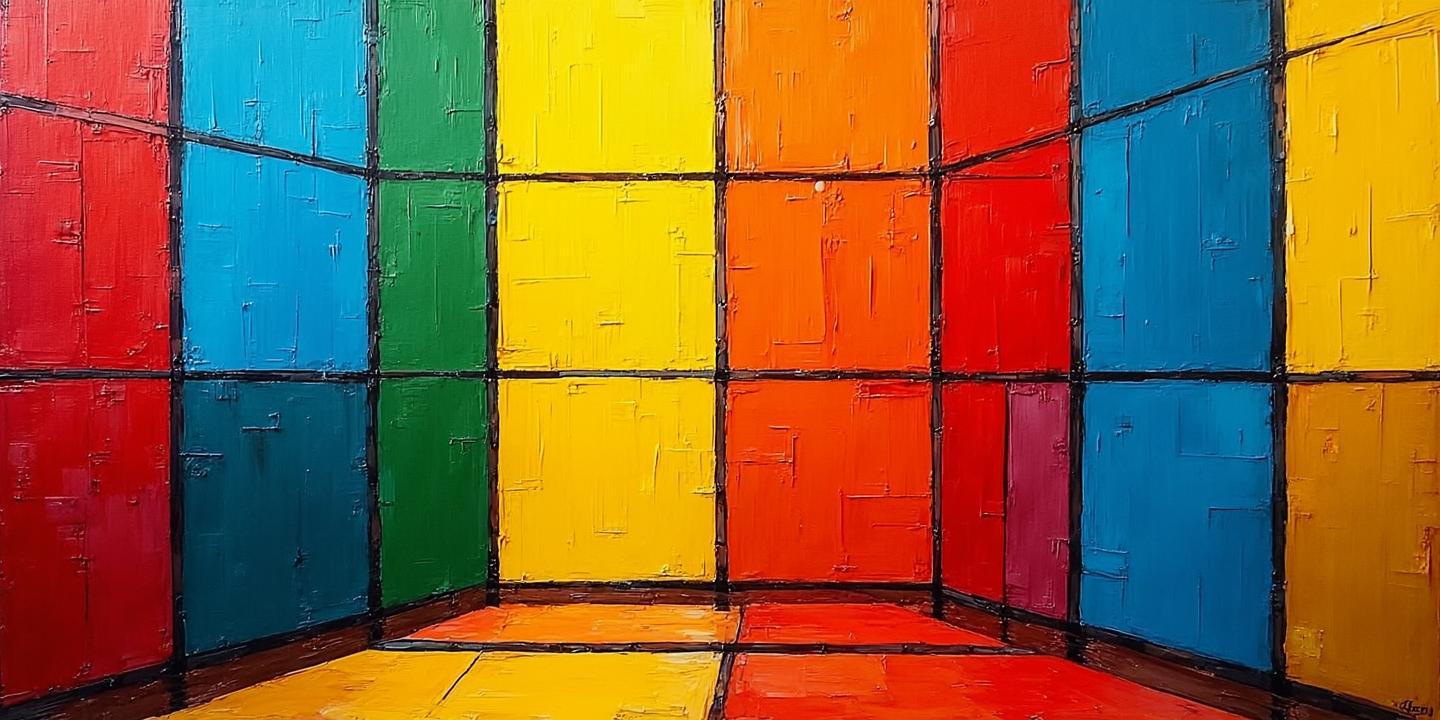
以下是苹果用户从旧款iPhone迁移数据到新款iPhone的多种方法总结,涵盖官方方案与实用技巧,帮助实现无缝换机:
一、官方推荐:快速开始(无线传输)
适用场景:新旧iPhone均为iOS 12.4或更高版本,且新机未激活。
步骤:
1. 设备准备:确保旧机蓝牙、Wi-Fi开启,新机开机进入初始界面,两设备靠近。
2. 扫描配对:旧机弹出“设置新iPhone”提示后,点击“继续”,用旧机摄像头扫描新机屏幕上的动态图案。
3. 输入密码:在新机输入旧机锁屏密码,按提示设置面容ID或触控ID。
4. 选择传输方式:点击“从iPhone传输”,保持设备相邻并接入电源,等待完成(200GB约需1小时)。
注意事项:
二、云端备份:iCloud恢复
适用场景:需提前备份旧机数据,适合网络环境稳定且iCloud空间充足的用户。
步骤:
1. 备份旧机:进入“设置-Apple ID-iCloud-备份”,开启自动备份或手动点击“立即备份”。
2. 新机恢复:激活新机时选择“从iCloud备份恢复”,登录同一Apple ID,选择备份文件下载。
注意事项:
三、有线直连:闪电/USB-C线传输
适用场景:iPhone 15及以上机型(USB-C接口)或搭配转接器的旧机型。
步骤:
1. 连接设备:
2. 按提示操作:开机后按屏幕指引完成数据传输,需保持设备连接至传输结束。
优势:传输速度更快,稳定性高于无线。
四、电脑中介:iTunes/Finder备份恢复
适用场景:习惯用电脑管理数据或需加密备份敏感信息(如健康数据)。
步骤:
1. 备份旧机:旧机连接电脑,打开iTunes/Finder,选择“立即备份”(建议勾选加密)。
2. 恢复新机:新机激活时选择“从Mac/PC恢复”,连接电脑后选择备份文件。
注意事项:
五、第三方工具(选择性迁移)
适用场景:需灵活迁移部分数据(如特定App、照片等),或跨平台传输。
推荐工具:
步骤:连接设备至电脑,选择需传输的数据类型,一键完成。
常见问题解答
1. 传输后数据是否保留在旧机?
→ 是,旧机数据不受影响,需手动抹除。
2. 迁移失败怎么办?
→ 检查系统版本、网络稳定性,重启设备或改用有线连接。
3. 微信聊天记录如何迁移?
→ 使用微信内置“聊天记录迁移”功能,或通过“快速开始”全盘复制。
选择建议:
通过以上方法,可确保照片、联系人、App数据(如游戏进度)等无缝迁移至新iPhone。
